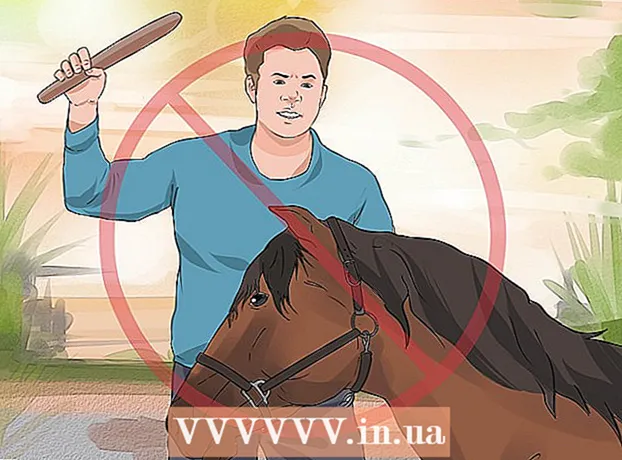Höfundur:
Gregory Harris
Sköpunardag:
12 April. 2021
Uppfærsludagsetning:
1 Júlí 2024

Efni.
- Skref
- Aðferð 1 af 3: Hvernig á að fjarlægja Samsung Pay á rótuðu tæki
- Aðferð 2 af 3: Hvernig á að losna við ytri merki Samsung Pay
- Aðferð 3 af 3: Hvernig á að slökkva á Samsung Pay á pre-Oreo Android tæki
- Ábendingar
- Viðvaranir
Þessi grein mun sýna þér hvernig á að fjarlægja eða slökkva á Samsung Pay forritinu á Samsung Galaxy snjallsímanum þínum. Þú munt ekki geta fjarlægt Samsung Pay forritið í Android -tæki sem er ekki hakkað, en þú getur falið forritið með því að eyða tákninu, neita að sérsníða það og / eða færa það í falda möppu. Ef tækið þitt er með útgáfu af Android fyrr en Android Oreo er hægt að slökkva á Samsung Pay (en ekki fjarlægja).
Skref
Aðferð 1 af 3: Hvernig á að fjarlægja Samsung Pay á rótuðu tæki
- 1 Fáðu ofnotendarréttindi á snjallsímanum þínum. Þú getur ekki fjarlægt Samsung Pay með sjálfgefnum tækisstillingum, svo aflaðu þér notenda réttinda á snjallsímanum þínum (þetta ferli er kallað rótun) til að fjarlægja þetta forrit.
- Vinsamlegast hafðu í huga að með því að rótfesta snjallsímann verður ábyrgð þín ógild. Einnig getur röng rót valdið óbætanlegum skaða á snjallsímanum þínum.
- 2 Settu upp Titanium Backup. Þetta forrit, sem gerir þér kleift að fjarlægja fyrirfram uppsett forrit, er að finna í Google Play versluninni:
- opnaðu Play Store
 ;
; - bankaðu á leitarstikuna;
- koma inn afrit af títan;
- smelltu á "Titanium Backup root required" í leitarniðurstöðum "
- bankaðu á Setja upp og pikkaðu síðan á Samþykkja ef beðið er um það.
- opnaðu Play Store
- 3 Keyra afrit af Titanium. Til að gera þetta, smelltu á „Opna“ í Play Store.
- Þú getur líka smellt á Titanium Backup app táknið í forritaskúffunni.
 4 Bankaðu á Samsung Pay. Skrunaðu niður á síðuna til að finna þennan valkost.
4 Bankaðu á Samsung Pay. Skrunaðu niður á síðuna til að finna þennan valkost.  5 Smelltu á Hætta við uppsetningu! (Eyða). Það er næst efst á skjánum. Titanium Backup mun halda áfram að fjarlægja Samsung Pay forritið.
5 Smelltu á Hætta við uppsetningu! (Eyða). Það er næst efst á skjánum. Titanium Backup mun halda áfram að fjarlægja Samsung Pay forritið. - Þú getur líka valið Frysta valkostinn þannig að Samsung Pay verði áfram í minni tækisins en sé fjarlægt af viðmótinu og keyrir ekki í bakgrunni. Veldu þennan valkost ef þú vilt ekki fjarlægja forritið að fullu.
- 6 Bíddu eftir að Titanium Backup er lokað. Þetta getur tekið nokkrar mínútur. Þegar Samsung Pay hefur verið fjarlægt skaltu loka Titanium Backup. Samsung Pay táknið hverfur af heimaskjánum og appaskúffunni.
Aðferð 2 af 3: Hvernig á að losna við ytri merki Samsung Pay
- 1 Fjarlægðu Samsung Pay tákn. Ef þú hefur þegar sett upp Samsung Pay skaltu fjarlægja tákn þess (til dæmis af heimaskjánum). Fyrir þetta:
- ráðast í Samsung Pay;
- smelltu á „⋮“ í efra hægra horninu;
- veldu „Stillingar“ í valmyndinni;
- hakaðu úr öllum valkostum á síðunni;
- lokaðu Samsung Pay forritinu.
- 2 Opnaðu Samsung Pay. Ef þú hefur ekki sett upp Samsung Pay ennþá skaltu fjarlægja áminninguna af heimaskjánum.
- 3 Smelltu á Neitaþegar beðið er um það. Þetta mun fjarlægja Samsung Pay uppsetninguna.
- Þú gætir þurft að gera þetta tvisvar eða oftar.
- 4 Koma í veg fyrir að aðrar leyfisbeiðnir birtist. Í flestum tilfellum er nóg að haka við reitinn við hliðina á „Ekki sýna aftur“. Þegar þú hefur lokið þessu lokar Samsung Pay og táknið hverfur af heimaskjánum.
- 5 Opnaðu forritaskúffuna. Til að gera þetta, strjúktu upp á aðalskjáinn.
- Á sumum Samsung Galaxy snjallsímum bankarðu á forritaskúffutáknið sem lítur út eins og níu punkta net.
- 6 Færðu Samsung Pay táknið á auðan skjá. Dragðu táknið í efra hægra hornið á skjánum og haltu því þar þar til þú kemst á næsta skjá. Endurtaktu þetta ferli þar til auður skjár birtist með Samsung Pay tákninu sem eina tákninu.
- Þetta mun fela Samsung Pay táknið í forritaskúffunni.
- 7 Búðu til ruslmöppu. Ef þú ert með önnur forrit sem þú vilt fela, dragðu tákn þeirra á skjáinn sem inniheldur Samsung Pay táknið, dragðu eitt af þessum forritum í Samsung Pay táknið til að búa til möppu og dragðu síðan táknin sem eftir eru í þá möppu.
Aðferð 3 af 3: Hvernig á að slökkva á Samsung Pay á pre-Oreo Android tæki
- 1 Vita hvenær á að nota þessa aðferð. Ekki er hægt að slökkva á Samsung Pay í Android Oreo (8.0) eða nýrri, þannig að tækið verður að hafa Android Nougat (7.0) eða eldra.
- 2 Opnaðu Stillingarforritið. Strjúktu niður efst á skjánum og pikkaðu síðan á
 í efra hægra horni valmyndarinnar sem opnast.
í efra hægra horni valmyndarinnar sem opnast. - Strjúktu niður með tveimur fingrum á sumum tækjum.
 3 Bankaðu á Umsóknir. Þú gætir þurft að fletta niður síðuna til að finna þennan valkost. Listi yfir uppsett forrit opnast.
3 Bankaðu á Umsóknir. Þú gætir þurft að fletta niður síðuna til að finna þennan valkost. Listi yfir uppsett forrit opnast.  4 Skrunaðu niður og pikkaðu á Samsung Pay.
4 Skrunaðu niður og pikkaðu á Samsung Pay. 5 Smelltu á Slökkva. Þú finnur þennan hnapp efst á upplýsingasíðu forritsins (venjulega birtist hnappurinn Eyða í stað þessa hnapps).
5 Smelltu á Slökkva. Þú finnur þennan hnapp efst á upplýsingasíðu forritsins (venjulega birtist hnappurinn Eyða í stað þessa hnapps). - 6 Bankaðu á Slökkvaþegar beðið er um það. Samsung Pay forritið verður óvirkt.
- Ef forrit er óvirkt, virka aðgerðir þess ekki, það notar ekki kerfisauðlindir og táknið þess er hvergi að finna; þó verður forritið ekki fjarlægt.
Ábendingar
- Hægt er að setja upp flest fyrirfram uppsett Samsung forrit frá Play Store.
- Hnappurinn Slökkva birtist aðeins fyrir fyrirfram uppsett forrit sem ekki er hægt að fjarlægja.
- Það eru nokkur forrit sem þú getur falið fyrirfram uppsett forrit með. Þessi forrit virka venjulega sem falnar möppur í forritaskúffunni.
Viðvaranir
- Vertu varkár þegar þú fjarlægir forrit með Titanium Backup. Að fjarlægja fyrirfram uppsett forrit getur haft áhrif á virkni eða samskipti annarra forrita. Ennfremur sýnir Titanium Backup forrit sem eru mikilvæg fyrir eðlilega starfsemi kerfisins. Ef þú fjarlægir slíkt forrit mun kerfið skemmast. Ef þú ert ekki viss skaltu nota valkostinn Slökkva frekar en Eyða.